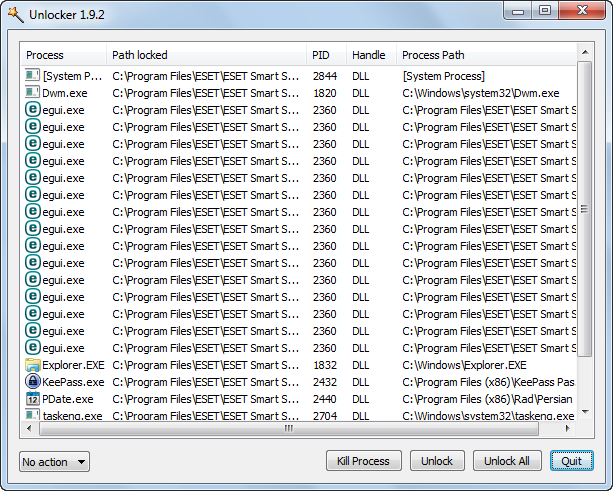Unlocker v1.9.2
آزاد کردن فایلهای قفل شده برای حذف، تغییر نام و انتقال آنها
Unlocker نرم افزاری ساده و کاربردی است که با اضافه کردن گزینهای جدید به منوی کلیک راست فایلها و پوشهها، امکان باز کردن قفل یا آزادسازی برنامهها و فایلها از حافظه ویندوز و حذف، انتقال یا تغییر نام آنها را به شما میدهد. گاهی اوقات در هنگام پاک کردن بعضی فایلها و پوشهها و یا تغییر نام آنها، با پیغام خطای قفل بودن فایل یا پوشه روبرو میشویم. یکی از دلایل این امر در حال اجرا بودن فایل یا فایلهای داخل پوشه است. به عنوان مثال هنگام ویرایش و باز بودن یک سند Word امکان حذف آن وجود ندارد و برای حذف آن میبایست ابتدا سند را بسته و سپس اقدام به حذف آن کنیم. البته در برخی موارد فایل مورد نظر در حافظه سیستم قفل میشود و با اینکه فایل در حال استفاده نیست امکان حذف آن وجود ندارد.
با استفاده از نرم افزار Unlocker بدون نیاز به راهاندازی مجدد سیستم میتوانید فایلهای مورد نظر را حذف کرده و تغییر نام دهید. فایلهایی هم که امکان پاک کردن آنها وجود ندارد در نرم افزار لیست میشوند تا با راهاندازی مجدد ویندوز پاک شوند.
برخی از ویژگیهای نرم افزار Unlocker عبارتند از:
- آزاد کردن فایلهای قفل شده برای حذف، تغییر نام و انتقال آنها
- شناسایی و بستن برنامه ها و پروسه های درگیر
- تخلیه فایلهای DLL بارگیری شده و درگیر
- تغییر نام فایلهای با نام غیر استاندارد و غیر قابل تغییر
- امکان حذف یا تغییر نام فایلها پس از ریستارت سیستم
- قابلیت انجام عملیات مورد نظر از طریق منوی کلیک راست
- پشتیبانی از خط فرمان
- و …
نرم افزار پیشنهادی
مراحل دانلود و نصب نرم افزارهای موجود در سافت سرا بسیار ساده
است.
برای دانلود نرم افزار یا ابزار مورد نظر کافیست بر
روی لینک (یا لینکهای) مربوط به آن کلیک کنید تا عملیات دانلود
فایل (ها) انجام شود.
در صورتی که در دانلود فایلها با
مشکلی مواجه شدید، بخش رفع
اشکال/گزارش خرابی لینک را مشاهده کنید.
نرم افزارهای موجود، بسته به حجمشان ممکن است در یک یا چند پارت ارائه شوند. در نرم افزارهایی که دارای چند پارت هستند باید تمام پارتهای موجود را دانلود کنید. البته ممکن است در برخی نرم افزارها احتیاج به دانلود تمام لینکها نباشد. مثلا اگر سیستم شما 64 بیتی است و نرم افزاری دارای دو ویرایش 32 و 64 بیت است، کافیست تنها پارتهای مربوط به ویرایش 64 بیتی را دانلود کنید. همچنین برخی نرم افزارها دارای اضافات و پلاگینهایی هستند که دانلود آنها نیز اختیاری است.
پس از دانلود یک نرم افزار، کافیست محتویات آن را توسط نرم
افزار WinRAR یا یک فشرده سازی دیگر که از فرمت RAR پشتیبانی می
کند، بر روی سیستم خود استخراج کنید. برای این منظور بر روی
اولین پارت کلیک راست و گزینه ی Extract Here را انتخاب کنید، در
این صورت تمام پارتهای موجود به صورت یکپارچه بر روی سیستم شما
استخراج می شوند.
در انتهای نام پارت اول نرم افزارهایی که
در چند پارت فشرده شده اند عبارت part1 یا part01 قرار دارد.
در صورتی که نرم افزاری تنها یک پارت دارد نیز به همین ترتیب بر
روی آن راست کلیک و گزینه ی Extract Here را انتخاب کنید.
فایلهای دانلود شده از سافت سرا دارای هیچ فایل اضافی یا
تبلیغاتی خاصی نیستند، از اینرو برای استخراج فایل دانلود شده،
با خیال آسوده بر روی فایل مورد نظر کلیک راست و گزینه ی Extract
Here را انتخاب کنید.
در این صورت نرم افزار و فایلهای
مربوط به آن (مانند سریال، راهنما و ...) در پوشه ای به صورت
مرتب استخراج خواهند شد.
فایلهای دانلود شده از سافت سرا برای استخراج نیازمند پسوورد می
باشند. پسوورد تمام فایلهای دانلود شده از سافت سرا softsara.ir
است.
بروز پیغام خطا پس از درج پسوورد (یا در طول استخراج
فایلها) دلایل مختلفی می تواند داشته باشد.
اگر پسوورد را
کپی (Copy & Paste) می کنید، به احتمال زیاد این مشکل وجود
خواهد داشت. زیرا معمولا هنگام کپی پسوورد از سایت یک کارکتر
فاصله در ابتدا یا انتهای آن ایجاد می شود. در صورتی که پسوورد
را تایپ می کنید، به کوچک بودن حروف و انگلیسی بودن صفحه کلید
توجه کنید.
برای اطلاعات بیشتر اینجا کلیک کنید.